installer Playonlins på Ubuntu 18.04 LTS

Playonlins er en gratis og open source grafisk front-end for vin, der giver brugerne mulighed for at installere et stort antal vinduer-baserede computerspil og applikationer såsom Microsoft Office (2000 til 2010), Steam, Photoshop og mange andre applikationer.
du kan også installere dit program på forskellige virtuelle drev, hvilket betyder, at der ikke er nogen interaktion mellem de forskellige programmer, du installerer. Så hvis noget ikke virker rigtigt, ved du, at det ikke påvirker resten af dine ting, og de kan nemt afinstallere det ved at fjerne det virtuelle drev.
installer spil og apps via Vin det kan være lidt svært for nybegyndere. Til dette anbefales det at bruge Playonlin, da det løser dette ved at give en enklere grænseflade, som med blot et par klik giver dig mulighed for nemt at installere vinduer applikationer og spil på Linn.
det vil sige, at alle kompleksiteten af vin er skjult som standard i Playonlinuks og nemt automatiserer installationen af kompatible programmer og spil.
Playonlinuks er i sin version 4.2.12, som har eksisteret i lang tid, fordi de i øjeblikket stadig bygger version 5.0 hvilket betyder bedre kompatibilitet med den nye generation af grafikkort, spil og andre.
Sådan installeres Ubuntu 18.04 LTS?
da Playonlin er en grafisk front-end for vin, er det yderst nødvendigt at installere Vin og aktivere arkitekturen for 32 bit, for at opnå en bedre ydelse af dette i systemet, i en tidligere artikel talte om, hvordan du installerer den nyeste stabile version af vin.
Playonlin kan findes i Ubuntu-programlagrene, så du kan hente det fra Ubuntu – Programcenter eller installere det med følgende kommando:
sudo apt updatesudo apt install playonlinux
det anbefales også at installere nogle afhængigheder, der kan være nødvendige:
sudo apt-get install winbindsudo apt-get install unrar-free p7zip-full
du kan også installere den ved at hente den nyeste deb-pakke, der er tilgængelig fra siden start her.
udviklere anbefaler at bruge dette installationsprogram, da det generelt indeholder de nyeste tilgængelige pakker sammenlignet med hvad der er tilgængeligt i programlagrene i mange distributioner.
Sådan bruger du Playonlin?
efter at have udført en korrekt installation, fortsætter vi med at åbne applikationen, vi ser efter den i vores applikationsmenu og udfører den. Ved lanceringen bliver du bedt om at acceptere en licens til at installere nogle skrifttyper fra Microsoft.
med dette vil vi være inde i programmets hovedvindue, her er der dybest set to måder at installere en applikation på.
den første er at installere et program, der er kompatibelt med Playonlin, det vil sige, vi fandt dette på listen, der tilbydes af applikationen, ved at klikke på knappen “Installer”, der findes lige under din menu.
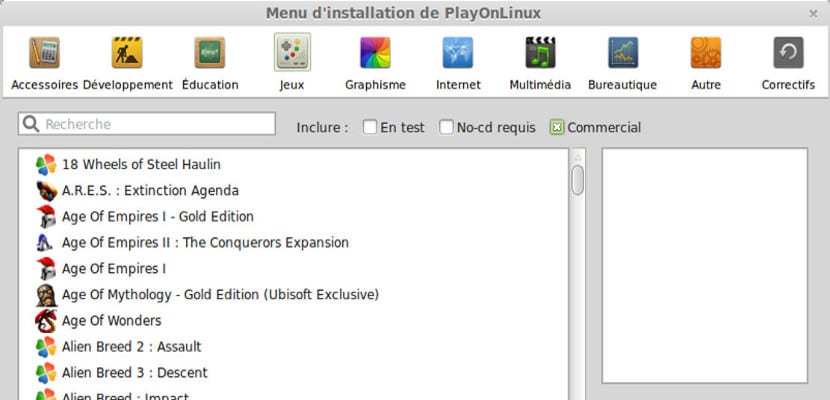
når du klikker der, åbnes et nyt vindue med listen, som jeg kommenterede, ather skal vi kun bruge søgemaskinen til at kontrollere, om det program, vi vil installere, findes.
i så fald klikker vi bare på den, og vi skal bare følge instruktionerne, indtil den beder os om at indsætte CD / DVD ‘ en med applikationen eller vælge den sti, hvor den er gemt på vores harddisk.
den anden mulighed er at installere en applikation “ikke kompatibel”
selvom udtrykket “ikke kompatibel” ikke gælder for alt, men snarere endnu ikke testet ville være det korrekte udtryk. Da der er en uendelig applikation i den foregående liste, vises kun de krævede og populære.
her er grundlæggende installationsmetoden som følger:
- vi klikker på knappen” Installer “
- applikationsvinduet åbnes, men nu, som vi kan se lige under listen, er der en tekst, der siger “installer et program ikke inkluderet”
- vi klikker på det, og her fortsætter vi med installationsguiden
- det beder os om at tildele et mellemrum til det installerede program “installer et program på en ny virtuel disk” og så næste.
- indtast et navn til din konfiguration.
- Find installationsfilen, og følg derefter instruktionerne, som afhænger af det program, du installerer.




